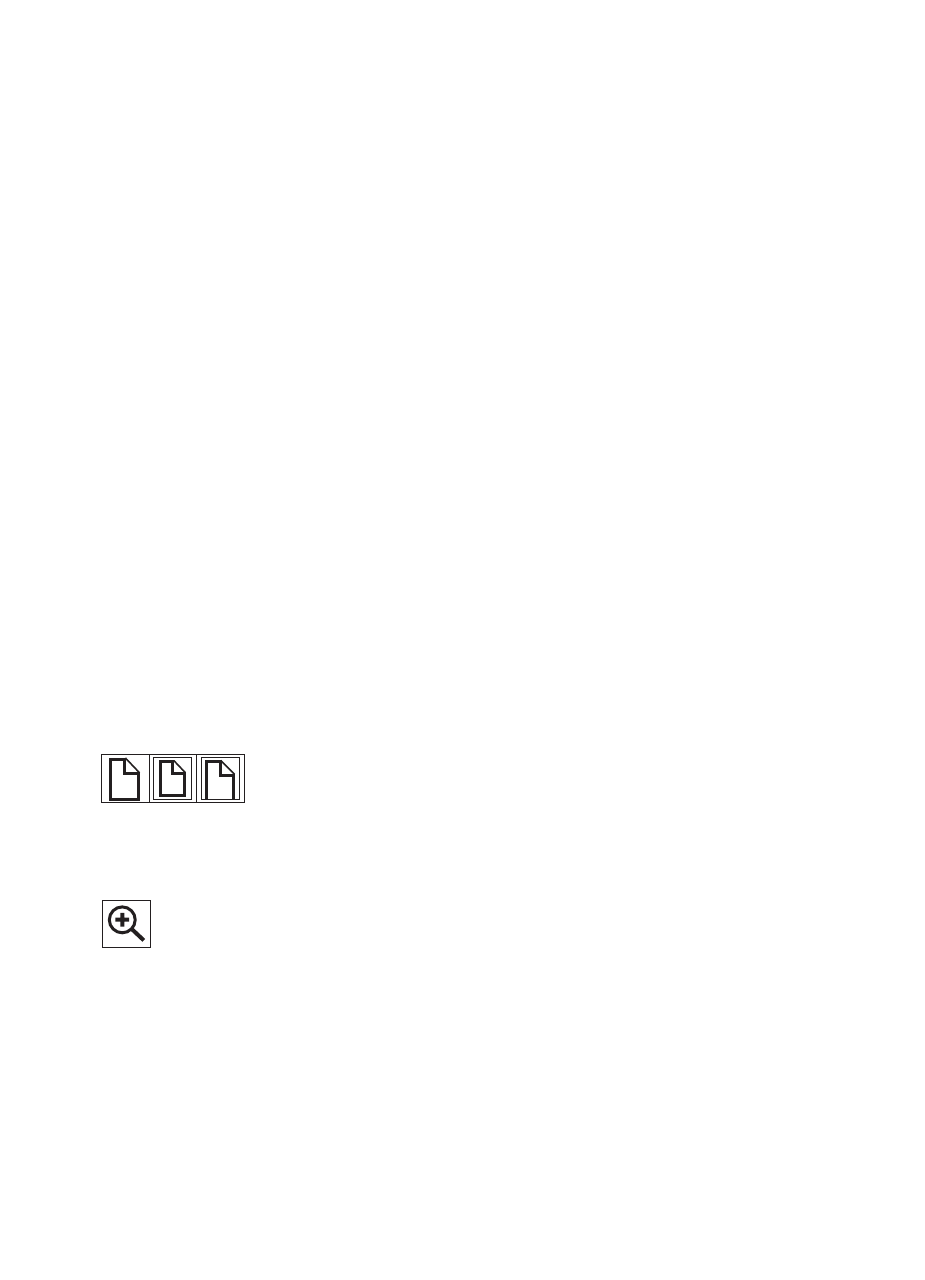-
Hoe kryg ik hem aan het werk Tussen p.c compacq en printer All-in-on series Heb Usb cabel aan ge koppelt Gesteld op 26-2-2014 om 17:40
Reageer op deze vraag Misbruik melden-
Je zou hem alleen via het netwerk aan de gang krijgen.
Waardeer dit antwoord Misbruik melden
Anders moet je software van HP downloaden voor de printer.
gr. jan
pcservice4you.nl
Geantwoord op 1-2-2015 om 19:11
-
-
Kan ik ook de taal veranderen? van duits naar nederlands? zo ja waar en hoe? Gesteld op 22-5-2013 om 17:25
Reageer op deze vraag Misbruik melden-
Kan in principe wel .
Waardeer dit antwoord Misbruik melden
Zou je eerst een menu list moeten uit printen , daarin staat welke menu optie je kan gebruiken.
Setup optie , service menu. Geantwoord op 1-2-2015 om 19:28
-
-
Na het vullen met een nieuwe cardridge - wil depriner niet werken ?? Gesteld op 24-2-2013 om 12:07
Reageer op deze vraag Misbruik melden-
hoe vervang ik de laser kop Geantwoord op 23-3-2013 om 19:09
Waardeer dit antwoord Misbruik melden
-
-
De printer zet een vel klaar voor te printen en vervolgens geeft hij na enige protestgeluiden de foutmelding papierfout. Welk probleem moet hier opgelost worden indien mogelijk.
Reageer op deze vraag Misbruik melden
contact/oplossingen via paparapster@gmail.com Gesteld op 28-7-2011 om 19:59-
De oorzaak is vaak te vinden in de kleine transport rollen. kosten niet veel. (De printer zal dan wel starten met transport maar neemt geen papier mee. na x-tijd komt dan de melding papierfout) Als dit gebeurd vanuit de lade, dus als er geen papier uit de lade genomen wordt kan het ook nog de veer druk in de lade zijn. dit kan men uitproberen door de lade geheel te vullen. dan moet het papier uitgenomen worden. is dit niet het geval dan zijn het de kleine transport rollen. Geantwoord op 18-9-2012 om 10:42
Waardeer dit antwoord Misbruik melden
-